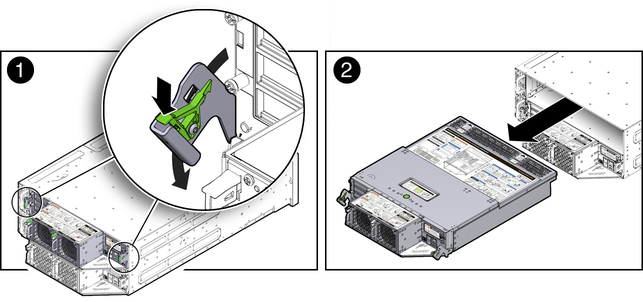| ナビゲーション・リンクをスキップ | |
| 印刷ビューの終了 | |

|
Oracle® Database Appliance サービス・マニュアル |
1. Oracle Database Applianceの概要
1.4.1 システム・コントローラの一般的なステータス・インジケータ
1.4.5 背面システム・コントローラのサマリー・ステータスLED
サービス・プロセッサ・コマンドライン・インタフェースを使用してシステム・コントローラの電源を切る
2.6.1.1 デフォルトのBIOS電源投入時自己診断テスト(POST)のイベント
2.6.1.4 イーサネット・ポート・デバイスおよびドライバの命名
2.6.4 BIOS設定ユーティリティのメニューへのアクセス
3.2.2 ストレージおよび起動ドライブのステータスLEDリファレンス
交換可能コンポーネントをマザーボート・アセンブリから取り外す
交換可能コンポーネントをマザーボード・アセンブリに取り付ける
CLR CMOSボタンを使用してBIOSパスワードをリセットしCMOS NVRAMを消去する
5.4 ディスク・ミッドプレーン・モジュールHDDケーブルの保守
ディスク・ミッドプレーン・モジュールHDDケーブルを取り外す
ディスク・ミッドプレーン・モジュールHDDケーブルを取り付ける
7. システム・コントローラのトラブルシューティングとOracle ILOMのデフォルト値のリストア
7.2 「Preboot」メニュー・ユーティリティの使用方法
7.2.2 Oracle ILOMのデフォルト設定へのリストア
電源装置、ファンおよびディスク・ドライブ(前面および背面)は、SCをシステム・シャーシから取り外さなくてもアクセスできます。しかし、SC内部のコンポーネントにアクセスするには、SCをシャーシから取り外す必要があります。
取外しの手順は、両方のシステム・コントローラで同じです。
「システム・コントローラの電源を切る」を参照してください。
 | 注意 - システム・コントローラは、システム・シャーシから取り外す前に電源を切る必要があります。しかし、システム・シャーシの電源を切る必要はありません。 |
ラッチは緑色のタブが印となっています。ラッチを下げ、システムの背面から引き出します。
図2-13 SCのシステムからの取外し